Voici quelques conseils de résolution d’erreurs si votre jeu ARK : Survival Evolved pose problème. Tout d’abord, d’après notre expérience, voici la configuration minimale requise que nous vous conseillons sur ordinateur.
🚩 Configuration minimale requise : Sur un système Windows :
OS : Windows 10 (64-bit versions)
Processeur : Intel Core i5-9400F
Mémoire : 12 GB RAM
Carte graphique : NVIDIA GeForce GTX 1650 4g
DirectX : Version 10
Stockage : 230 GB (Le jeu demande parfois une attribution de place de 150 Go pour effectuer certaines mises à jour. Ça na plus l’air d’être le cas maintenant, mais prévoyez quand même cette espace de libre)
🚩Dépannage général basique sans mod.
- Assurez-vous que votre système répond à la configuration système minimale mentionnée.
- Assurez-vous qu’un périphérique de sortie audio est connecté.
- Redémarrez votre ordinateur et essayez à nouveau ARK.
- Faites une vérification de fichier via Steam et essayez à nouveau ARK. Chemin d’accès : Client Steam principal / Bibliotheque / Clique droit sur le jeu ark et propriétés / Fichiers Locaux / Vérifiez l’intégralité des fichiers du jeu
- Ne jamais se connecter à un serveur Ark depuis les favoris Steam. Toujours se connecter au serveur Ark en utilisant les favoris via le client du jeu.
- Assurez-vous d’avoir téléchargé toutes les maps souhaitées.
- Assurez-vous d’avoir un système d’exploitation 64 bits.
- Exécutez Windows Update et téléchargez toutes les mises à jour.
- Assurez-vous d’avoir tous vos périphériques à jour.
- Certains logiciels peuvent perturber la connexion sur Ark.
- Téléchargez et installez la dernière version de Visual C ++.
- Téléchargez et installez le programme d’installation Web DirectX.
- Redémarrez votre box internet
- Avez-vous rentré la bonne adresse IP dans les favoris sur Steam ? (Rechercher, connecter et gérer manuellement la liste de serveurs) Ouvrez le client Steam principal / Cliquez sur Afficher> Serveurs /Sélectionnez l’onglet souhaité /Utilisez l’onglet Favoris pour ajouter manuellement des serveurs à l’aide du port de requête du serveur.)
- Si vous avez une RTX il faut baisser le niveau de détails dans les paramètres du jeu. Supprimer les effets de lumière mettre les ombres en faible, enlevez la qualité du ciel et la densité des objets au sol.
- Redémarrez votre ordinateur et essayez à nouveau ARK
- Si il y a marqué : There is already a player with this account connected ! = Il y a déjà un joueur avec ce compte connecté ! Le jeu considère encore que vous êtes connecté. attendez 5 minutes et reconnectez-vous
🚩 Dépannage général basique avec des mods
Même procédure décrite plus haut + —>
- Si un message apparaît vous disant de mettre à jour vos mods comme —> « please ensure the server you are attempting to join is running the latest version of all mod content » = veuillez vous assurer que le serveur auquel vous tentez de vous joindre utilise la dernière version du contenu de tous les mods.
- Assurez-vous de vous être bien abonné aux mods demandés par le serveur de destination.
- Quand vous ouvrirez le client Ark en bas à droite, vous verrez les mods s’installer. Attendez la fin de l’installation des mods avant de vous connecter sur le serveur via le client du jeu section favoris.
- Si un mod s’est mal installé, vous pouvez le réinstaller avec la procédure décrite ici. – Désabonnez-vous du mod sur client Steam principal en suivant le chemin —> communauté / Workshop / Vos fichiers du Workshop (Vos fichiers) / Objets abonnés
- Pour supprimer le mod et son fichier images, suivez le chemin décrit ci-contre. Pour ne pas vous tromper de mod, référez-vous aux numéros du mod disponible sur la page du mod. Votre disque dur \ Programmes (x86) \ Steam \ steamapps \ common \ ARK \ ShooterGame \ Content \ Mods
- Une fois ces opérations faites, réinstallez le mod en allant sur la page du Workshop du jeu pour vous abonner au mod en question. Ensuite quand vous ouvrirez le client Ark en bas à droite vous verrez les mods s’installer. Attendez la fin de l’installation des mods avant de vous connecter sur le serveur via le client du jeu section favori.
🚩Dépannage général plus avancé
(Windows) Erreur irrécupérable contenant « Dxtory »
- Veuillez fermer Dxtory avant de lancer ARK
- Erreur fatale contenant « Oculus »
- Supprimez le dossier du plug-in Oculusrift (Allez dans sur votre disque dur \ Steam \ steamapps \ Common \ Ark \ Engine \ Plugins \ Runtime \ Oculusrift)
- Faites une vérification de fichier via steam et essayez à nouveau ARK. Client Steam principal / Bibliothèque / Clic droit sur le jeu ark et propriétés / Fichiers Locaux / Vérifiez l’intégralité des fichiers du jeu.
- Essayez à nouveau ARK
(Windows) Erreur irrécupérable contenant les GPU « PhysX »
- Nvidia: Désinstallez votre pilote PhysX.
- Redémarrez votre ordinateur.
- Téléchargez et (ré) installez le dernier pilote vidéo pour votre carte sur le site Web de Nvidia.
- Redémarrez votre ordinateur et essayez à nouveau ARK.
GPU AMD:
- Installez le logiciel système PhysX à partir du site Web de Nvidia.
- Redémarrez votre ordinateur et essayez à nouveau ARK – sinon, consultez la section Dépannage général ci-dessous.
Erreur fatale contenant « Index de nom incorrect » ou « Recherche après la fin du fichier … Colorize_MIC.uasset » :
- Allez dans sur votre disque dur \ Steam \ steamapps \ common \ ARK \ ShooterGame \ Content \ PrimalEarth \ Test \ Colorization
- Supprimez le BasicColorizationMat et conservez BasicColorizationMat6.
- Essayez à nouveau ARK.
Pendant le gel Snapshot_16 ou WorldEnd (Singleplayer / non officiel)
- Réduisez le multiplicateur DinoCountMultiplier pour qu’il ne dépasse pas 1 dans votre GameUserSettings.ini (Allez dans sur votre disque dur \ Steam \ steamapps \ common \ ARK \ ShooterGame \ Saved \ Config \ WindowsNoEditor ou l’équivalent pour votre système d’exploitation).
- Essayez de vous connecter à un autre serveur, puis au serveur qui vous intéresse.
- Pensez à utiliser les options de lancement mentionnées dans la section Problèmes de fréquence d’images et options de lancement ci-dessous et essayez à nouveau ARK.
- Lancez ARK en mode mémoire faible 4 Go et réessayez.
- Lancez ARK en mode Mémoire extrêmement faible – sinon, reportez-vous à la section Dépannage général ci-dessous.
Erreur fatale contenant « steam_api » ou « steamclient » ou « steamclient64 »
- Actualisez vos fichiers client Steam avec steam: // flushconfig (Instructions).
- Essayez à nouveau ARK.
🚩Autre Dépannage
- Supprimez votre dossier LocalProfiles (Allez dans sur votre disque dur \ Steam \ steamapps \ common \ ARK \ ShooterGame \ Saved \ LocalProfiles).
- Faites une vérification de fichier via steam et essayez à nouveau ARK. Client Steam principal / Bibliothèque / Clic droit sur le jeu ark et propriétés / Fichiers Locaux / Vérifier l’intégralité des fichier du jeu.
- Essayez à nouveau ARK.
Cliquez sur le bouton vert de désinscription pour le mod SoTF si vous êtes actuellement abonné.
Difficulté de connexion aux serveurs utilisant UPnP IGD
- Ouvrez l’interface Web de votre routeur et désactivez temporairement votre transfert de port (au moins 25147 et les ports de Steam).
- Appliquez les paramètres, redémarrez votre box si nécessaire.
- Redémarrez votre ordinateur.
- Essayez à nouveau ARK.
D’autres dépannages avancés plutôt compliqués à faire sont disponibles mais le mieux en dernier recours c’est de —>
- Sauvegarder votre jeu solo si vous jouez en local uniquement (Allez dans sur votre disque dur \ Steam \ steamapps \ common \ ARK \ ShooterGame \ Saved \ SavedArksLocal)
- (Important) Supprimez le dossier ARK entier (Allez dans sur votre disque dur \ Steam \ steamapps \ common \ ARK \).
- Réinstallez ARK via Steam, puis réessayez.
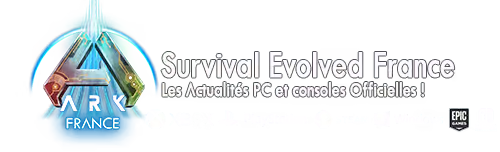






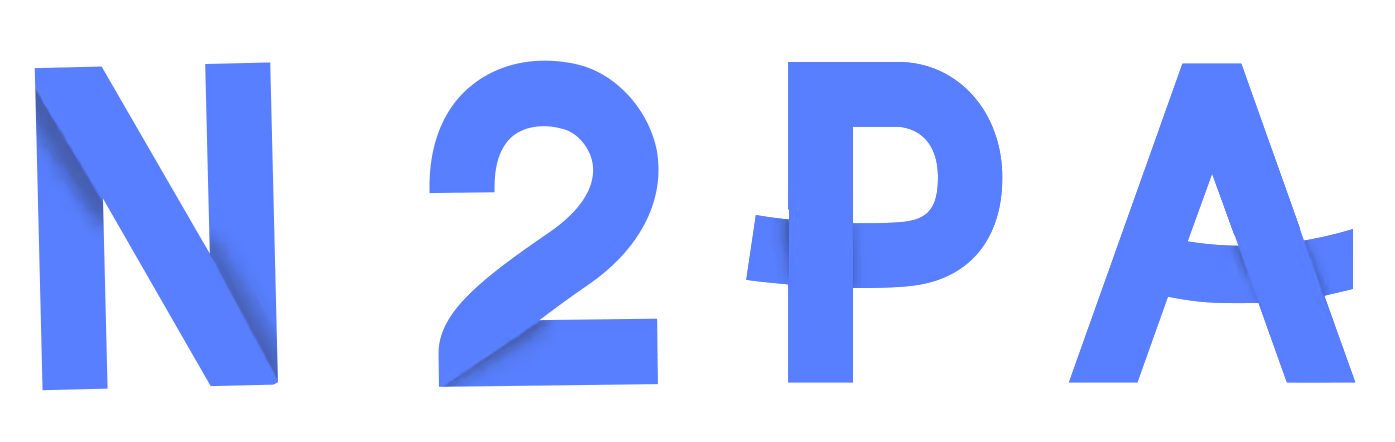




Bonjour je joue en mode solo sur Xbox et j’avait vraiment un super niveau si je dit pas de bêtises 161 ou 191 je c’est plus exactement voilà je vous explique mon problème j’ai jouer pendant 3mois tout les soir et j’ai finie le jeux sur toutes les map disponible et téléchargeable gratuitement mon problème c’est que j’ai toujours mes bâtiments mes dinosaure mes impossible de démarrer ma partie avec mon personnage d’origine sa me dit que je doit attendre 7h pour que ce soit a moi avec un nouveau perso vue que sa fait des mois que je n’est pas jouer j’aimerait juste récupérer mon personnage je ne joue pas en ligne si une personne peut me répondre je suit sur Facebook : kao prod .cordialement
Je viens de perdre mon perso lvl135 je peu même plu le télécharger alors que je viens de pop sur un Genesis 2 veuillez m’aider vsvp
Merci de contacter directement le support officiel de ARK
Bonjour, actuellement, dans les menus de ARK PC version Xbox pour PC, je trouve 0/0 serveurs quelques soit le filtre de recherche que je met ? Auriez-vous une solution pour résoudre ce problème ?
A noté que j’ai déjà essayer de désinstaller/télécharger via l’application XBOX 3 fois, j’ai redémarrer ma connexion, j’ai vidé le cache de mon PC, du jeu, et tenter de me connecter sur un autre profil XBOX avec mon pc, mais cela n’as strictement rien, je ne vois toujours aucun serveur quelques soit les filtres (Recherche serveurs non officiel PC session / avec mot de passe / PVE / Genesis PART 2 –> J’ai tenté tout types de recherche et rien ne marche)
Pouvez-vous m’aider svp, cela fait 2 jours que ça ne fonctionne.
Après plusieurs recherches j’ai remarqué qu’il y a eut le déploiement d’un patch le 03 Juin 2023, je suppose que ça dois avoir un lien.
Dans l’attente d’un retour,
En vous remerciant,
Cordialement.
Bonjour, j’ai un probleme je ne peux plus lancer n’importe quelle map en solo ou en non dédié quand je veux créer une partie solo il ne se passe absolument rien
pourriez vous m’aider svp
bonsoir je voudrait savoir pourquoi je ne peut pas acheter des ambre ancienne dans la boutique des que je acheter quoi que se soit avec de l’argent réel mon jeux se ferme et je ne comprend pas pourquoi si quelqu’un a une solution merci à vous
Bonjour je me mange souvent des chibrax de 65cm de long dans le cul et j’aimerais éviter de me prendre plus gros donc svp couper le chibre de vos dinos sinon je ne pourrais pas jouer tranquille sans avoir peur de me faire baisé merci d avance..
Aidé moi !!!! J’ai 2 ans de jeu sur ark en officiel . Je croyais que depuis l’annonce de la fermeture des serveurs que j’avais jusqu’au mois d aout et reporter en septembre .
Mais NON le 28 juillet il bloque tout les joueur pc qui ont ark sur microsoft store . La mise à jour est juste sur x box. Ces quoi le probleme de nous couper sans avis ???? Pis le jeux est obsolete . Meme mon ami qui a un serveur nitrado ne peux meme plus jouer en non officiel . La mise jour qui n aurau jamais lieu a supprimer 100% des serveur . Que faire ???????????